プロバイダから提供された接続資料を参照し、プロバイダの情報を登録します。
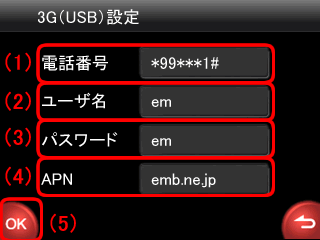
(1) をタッチし、ご契約のアクセスポイントの電話番号を入力します。 をタッチし、ご契約のアクセスポイントの電話番号を入力します。
(2) をタッチし、プロバイダ指定のユーザID を半角英数字で入力します。 をタッチし、プロバイダ指定のユーザID を半角英数字で入力します。
(3) をタッチし、プロバイダ指定のパスワードを半角英数字で入力します。 をタッチし、プロバイダ指定のパスワードを半角英数字で入力します。
(4) をタッチし、アクセスポイント名を入力します。 をタッチし、アクセスポイント名を入力します。
(5)「OK」をタッチします。

- USBデータ通信アダプタを使ってインターネット接続する際、通信会社のご契約が従量制のときは、通信会社より別途パケット通信料が請求されますのでご注意ください。
- NTTドコモのUSBデータ通信アダプタを使用するときは、その専用ユーティリティで設定した接続先の情報を登録してください。
- パケットの量やインターネットご利用時間によって料金が発生するものもあります。インターネットに接続しないときは、USBデータ通信アダプタを抜いてください。
|
